Uložení osobního tlačítka/sdíleného tlačítka
Uložit lze následující počet osobních a sdílených tlačítek:
Osobní tlačítko: Každý uživatel může uložit maximálně 15 tlačítek (tj. celkem maximálně 3000 tlačítek na jeden stroj)
Sdílené tlačítko: Maximálně 15 tlačítek na jeden stroj
1.
Stiskněte tlačítko funkce, které chcete uložit → zadejte nastavení, která chcete uložit.
Chcete-li například skenovat oboustranné originály a odeslat dokument ve formátu Kompaktní PDF e-mailem klientovi:
Stiskněte  → [Skenovat a Odeslat].
→ [Skenovat a Odeslat].
 → [Skenovat a Odeslat].
→ [Skenovat a Odeslat].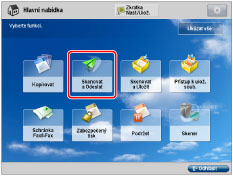
Pokud se na obrazovce hlavní nabídky nezobrazí požadovaná funkce, stiskněte [Zobrazit vše].
POZNÁMKA |
Informace o funkci Skenovat a Odeslat viz v části "Skenovat a Odeslat." |
Vyberte [Nové místo určení].
Stiskněte [E-mail].
Zadejte e-mailovou adresu klienta → stiskněte [OK] → [OK].
Stiskněte tlačítko typu souboru.
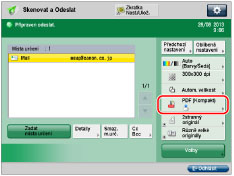
Stiskněte [PDF] pro <Typ souboru> → [Kompakt] → [OK].
Stiskněte [Volby] → [2stranný originál].
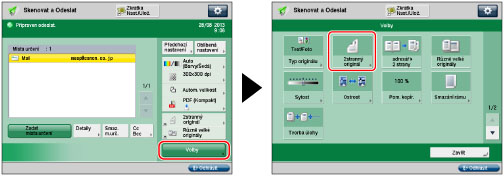
Vyberte typ oboustranného originálu → stiskněte [OK] → [Zavřít].
2.
Stiskněte  .
.
 .
.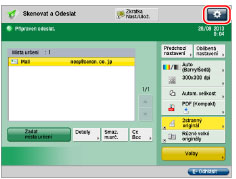
3.
Stiskněte [Uložit do rychlé nabídky].
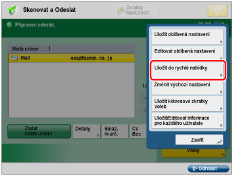
DŮLEŽITÉ |
Vyberete-li [Info ověření přihl. zařízení] pro [Info použité pro ověření VYS. soub./Prohled.] v [Nastavení funkcí] (Nastavení/Uložení), heslo pro souborové místo určení se neuloží do osobního nebo sdíleného tlačítka v Rychlé nabídce. Další informace o nastaveních pro [Info použité pro ověření VYS. soub./Prohled.] viz "Nastavení způsobu ověření přístupových práv pro souborový server." |
POZNÁMKA |
Můžete si zvolit, zda při ukládání nastavení do osobního nebo sdíleného tlačítka v Rychlé nabídce zahrnout toto heslo: Heslo požadované pro přístup na souborový server při ukládání souborového místa určení Heslo požadované pro přihlášení na server správy oprávnění při generování souboru PDF, který je kompatibilní se serverem správy oprávnění Chcete-li, aby bylo možné uložené tlačítko vyvolat bez zadání hesla, heslo při ukládání zahrňte. Chcete-li nastavit heslo do nastavení uložených v uloženém tlačítku, jelikož často importujete nastavení do osobního nebo sdíleného tlačítka na jiném stroji, a chcete uživatelům zabránit, aby předstírali, že jsou jiní uživatelé, heslo při ukládání vylučte. |
4.
Stiskněte [Další].
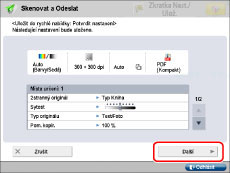
5.
Zadejte nastavení pro vyvolání tlačítka, které ukládáte → stiskněte [Další].
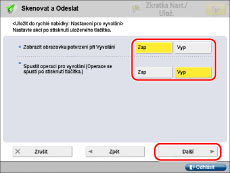
<Zobrazit obrazovku potvrzení při Vyvolání>
Vyberete-li [Zap], při vyvolání uloženého tlačítka, zobrazí se dialogové okno pro potvrzení nastavení. Bližší informace o dialogovém okně pro potvrzení nastavení viz v části "Vyvolání osobního tlačítka/sdíleného tlačítka."
<Spustit operaci pro vyvolání (Operace se spustí po stisknutí tlačítka.)>
Vyberete-li [Zap], operace uložené v tlačítku se spustí bez potvrzení nastavení, když stisknete uložené tlačítko. Pro spuštění úlohy nemusíte stisknout  .
.
 .
.6.
Vyberte [Osobní] nebo [Sdílené] → vyberte tlačítko, které chcete uložit → stiskněte [Další].
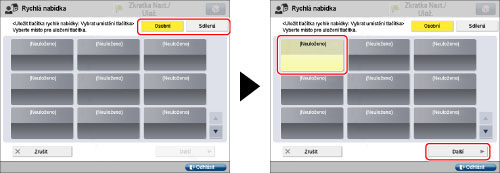
7.
Zadejte název tlačítka a komentář.
Stiskněte [Jméno] → zadejte název → stiskněte [OK].
Stiskněte [Komentář] → zadejte komentář → stiskněte [OK].
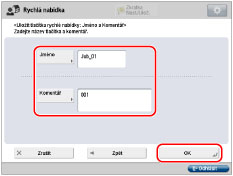
8.
Stiskněte [OK] → [Zavřít].
Chcete-li jméno nebo komentář změnit, stiskněte [Přejmen.].
POZNÁMKA |
Počet osobních tlačítek, která lze uložit, může být menší než uvedená maximální hodnota; závisí to na využití paměti funkce Rychlá nabídka. Instrukce týkající se použití osobního tlačítka/sdíleného tlačítka viz v části "Vyvolání osobního tlačítka/sdíleného tlačítka." Není-li na stroji nastavena služba ověření přístupových práv, osobní tlačítka se nezobrazí. |